Jak používat program ArtMoney
Jeden z programů pro podvádění v singlech je ArtMoney . S ním můžete měnit hodnotu proměnných, to znamená, že můžete získat potřebné množství určitého zdroje. V tomto procesu je funkčnost programu pevná. Podívejme se na její schopnosti.
Obsah
Nastavení ArtMoney
Než začnete s používáním ArtMany pro vaše účely, měli byste se podívat na nastavení, kde je několik užitečných parametrů, které mohou usnadnit podvádění ve hře.
Chcete-li otevřít nabídku nastavení, musíte kliknout na tlačítko "Nastavení" a poté se otevře nové okno se všemi možnými parametry pro úpravu programu.
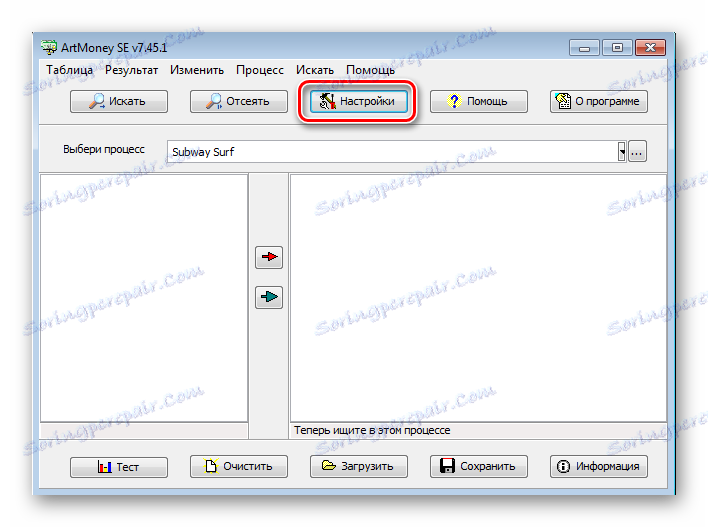
Základní
Stručně zvážit možnosti, které jsou na kartě Základní :
- Přes všechna okna . Pokud zaškrtnete toto políčko, program bude vždy zobrazen v prvním okně, což může v určitých hrách zjednodušit proces úprav proměnných.
- Objekt . Existují dva režimy ovládání, ve kterých můžete použít ArtMani. Toto je proces nebo souborový režim. Při přepínání mezi nimi se rozhodnete upravovat - hru (proces) nebo jeho soubory (resp. Režim "Soubory" ).
- Zobrazit procesy . Můžete si vybrat ze tří typů procesů. Používáte však pouze výchozí nastavení, tj. "Viditelné procesy" , kde většina her spadá.
- Jazyk rozhraní a uživatelská příručka . V těchto sekcích můžete vybrat z několika jazyků, z nichž jeden zobrazí program a předinstalované výzvy k použití.
- Čas regenerace . Tato hodnota zobrazuje, jak dlouho budou data přepsána. A doba zmrazení je doba, po kterou jsou zmrazené údaje zapsány do paměťové buňky.
- Zastoupení celku . Můžete zadat čísla jak pozitivní, tak negativní. Pokud je vybrána možnost "Nepodepsané" , znamená to, že použijete pouze kladná čísla, tj. Bez znaménka mínus.
- Konfigurace skenování složek . Tento režim je k dispozici pouze v verzi PRO, kterou potřebujete koupit. V něm můžete vybrat složku jako objekt, poté můžete specifikovat, které soubory má v programu zobrazit. Po této volbě máte možnost vyhledat konkrétní hodnotu nebo texty ve složce se soubory hry.
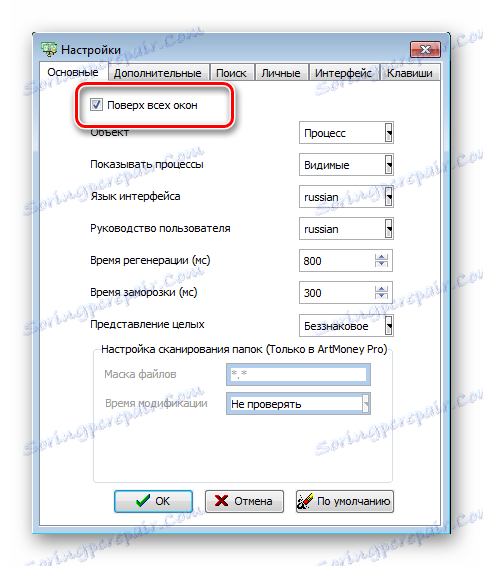

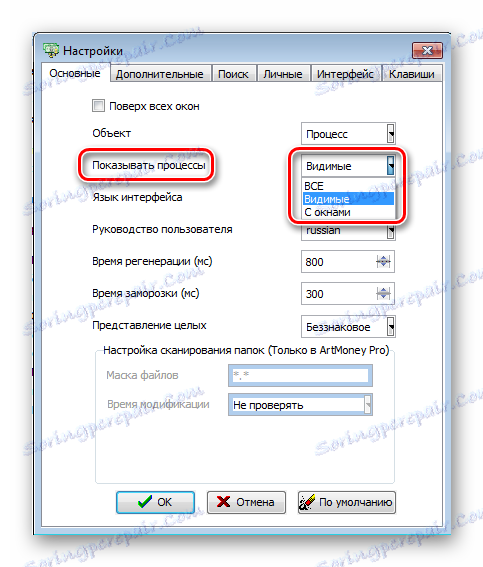
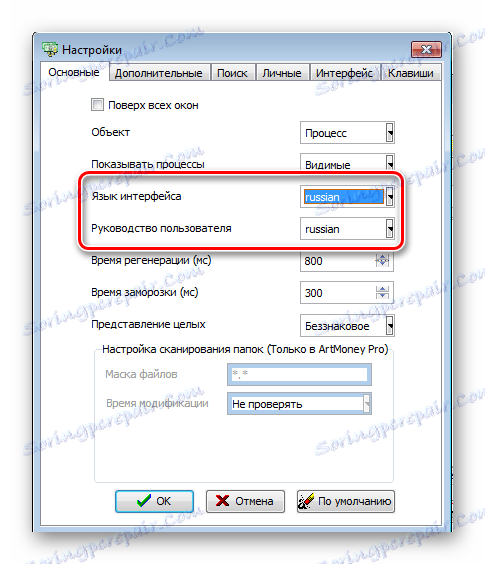

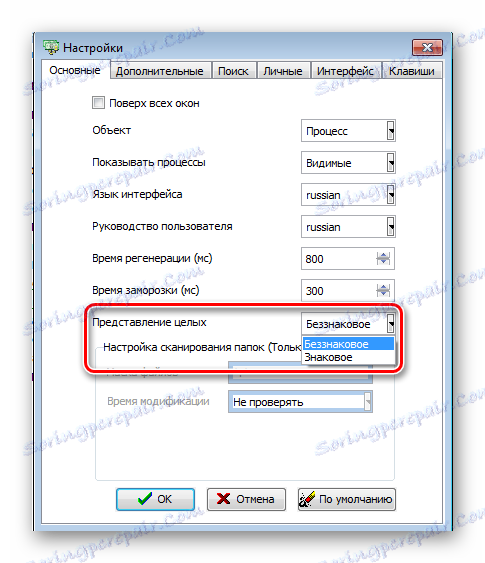
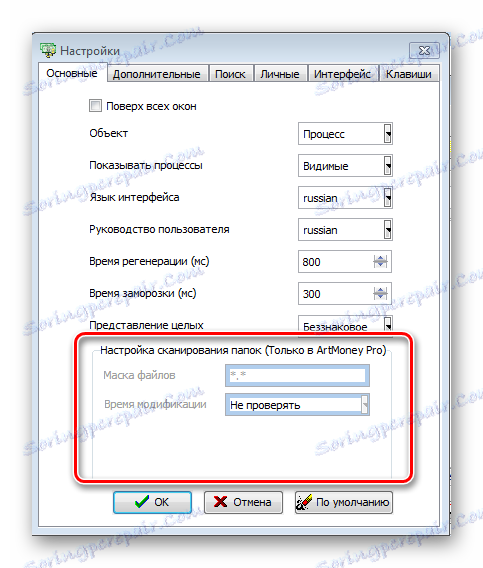
Dodatečně
V této části můžete nastavit viditelnost ArtMoney. Proces můžete skrýt, po kterém se nezobrazí v aktivním seznamu, který také funguje v souladu s okny, pokud vyberete možnost "Skrýt okna" .
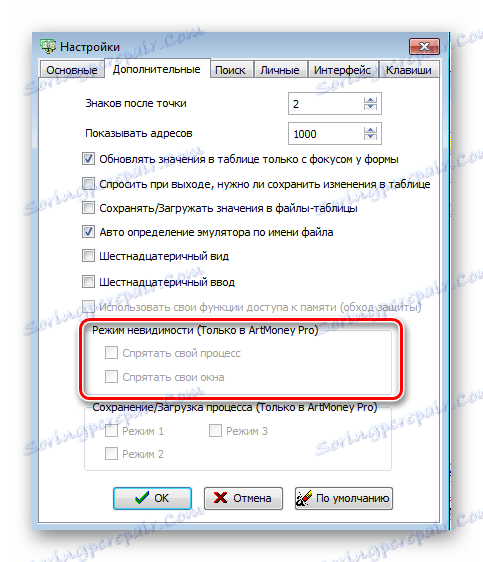
V tomto menu můžete také konfigurovat funkce pro přístup k paměti, které jsou k dispozici pouze ve verzi Pro. To vám může pomoci obejít ochranu nebo v případě, že ArtMani nemůže proces otevřít.
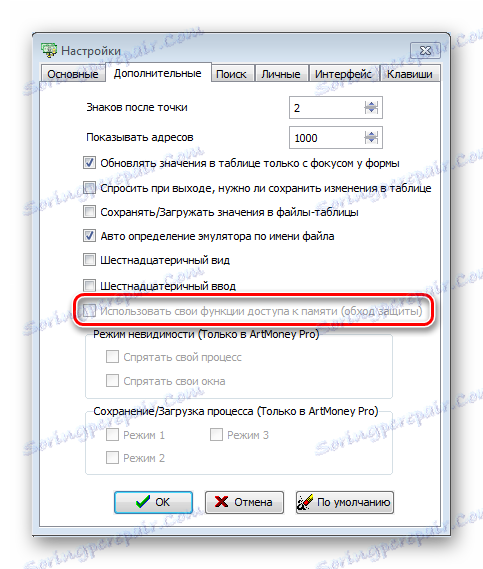
Přečtěte si více: Řešení: "ArtMoney nemůže proces otevřít"
Hledat
V této části můžete nakonfigurovat parametry vyhledávání pro různé proměnné a upravit nastavení kontroly paměti. Také se můžete rozhodnout, zda chcete proces zastavit během vyhledávání, což může být užitečné pro hry, ve kterých se zdroje mění velmi dynamicky. Nastavte také prioritu skenování a typ zaokrouhlování.
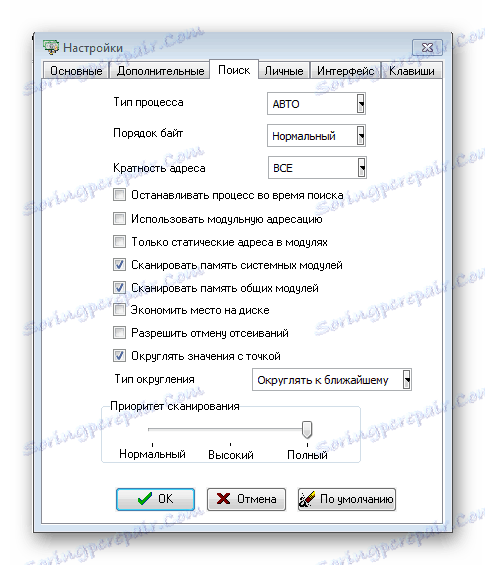
Osobní
Tato data se používají při ukládání dat tabulky. Upravte nastavení této karty, pokud chcete sdílet své tabulky se světem.
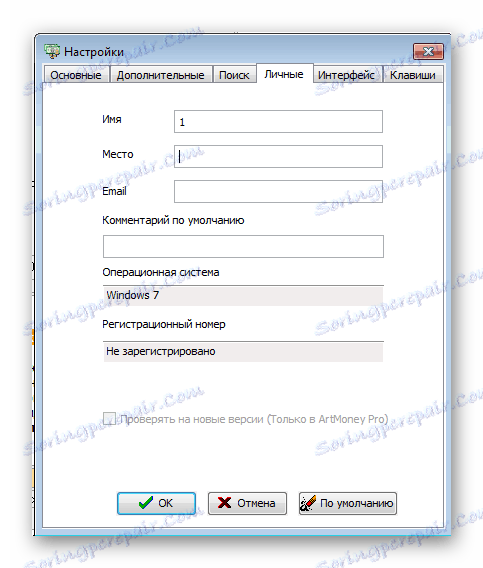
Rozhraní
Tato část umožňuje změnit vzhled programu pro vás. Pro editaci jsou dostupné kůže programu, tedy vnější plášť. Můžete je používat jako předinstalované a další je možné vždy stáhnout z Internetu. Můžete také upravit písmo, velikost a barvy tlačítek.

Klávesové zkratky
Velmi užitečná funkce, pokud budete často používat program. Můžete si přizpůsobit klávesová zkratky pro sebe, což značně urychluje některé procesy, protože nemusíte hledat tlačítka v programu, ale stačí stisknout určitou kombinaci kláves.

Změna hodnoty proměnných
Chcete-li změnit počet zdrojů, bodů, životů a dalších, musíte se obrátit na příslušnou proměnnou, která ukládá informace o požadované hodnotě. To se děje velmi jednoduše, je jen nutné vědět, jakou hodnotu má specifický parametr, který chcete změnit.
Najděte přesnou hodnotu
Například chcete změnit hodnotu kazet, semen. Jedná se o přesné hodnoty, to znamená, že mají celé číslo, například 14 nebo 1000. V tomto případě potřebujete:
- Zvolte proces potřebné hry (k tomu musí být spuštěna aplikace) a klikněte na tlačítko "Hledat" .
- Poté je třeba nakonfigurovat parametry vyhledávání. V prvním řádku vyberete položku "Přesná hodnota" a potom zadejte tuto hodnotu (množství zdrojů, které máte), nemělo by to být nula. Ve sloupci Typ zadejte "Celý (standardní)" a pak klikněte na tlačítko "OK" .
- Nyní se v programu objevily spousty výsledků, je třeba je odstranit, aby bylo možné najít ten správný. Chcete-li to udělat, jděte do hry a změňte množství zdroje, který jste původně hledali. Klikněte na tlačítko "Dispense" a zadejte hodnotu, ke které jste změnili, a klikněte na tlačítko "OK". Potřebujete opakovat proces skenování, dokud počet adres není minimální (1 nebo 2 adresy). Proto před každým novým prověřením změníte velikost zdroje.
- Nyní je počet adres minimální, přesuňte je do pravé tabulky kliknutím na šipku. Červená přenáší jednu adresu, modrá - vše.
- Přejmenujte svou adresu tak, aby se nezměnila, pro kterou odpovídá. Protože můžete do této tabulky přenést adresy různých zdrojů.
- Nyní můžete hodnotu změnit na požadovanou hodnotu, po které se změní množství prostředků. Někdy k tomu, aby se změny projevily, musíte změnit počet zdrojů sami, aby byla jejich viditelnost správná.
- Nyní můžete tuto tabulku uložit, takže pokaždé, když opakujete proces hledání adresy. Jednoduše načtete tabulku a změňte množství zdroje.
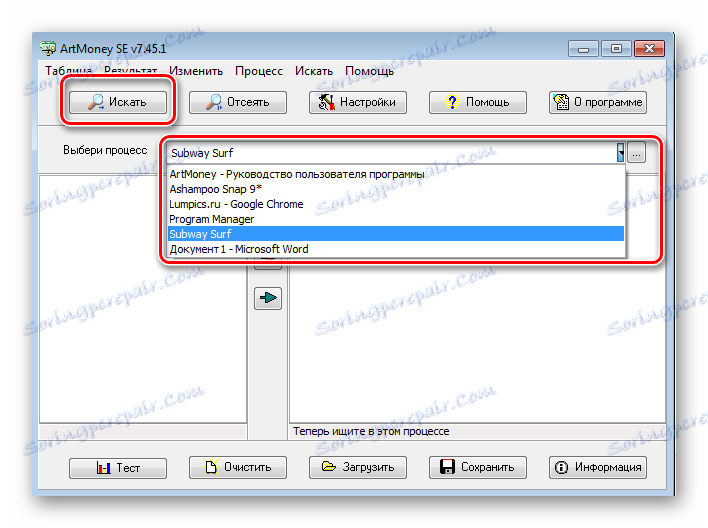
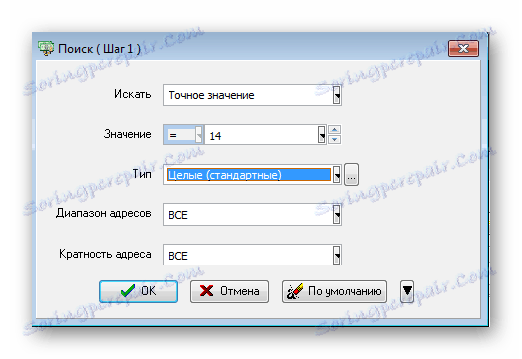
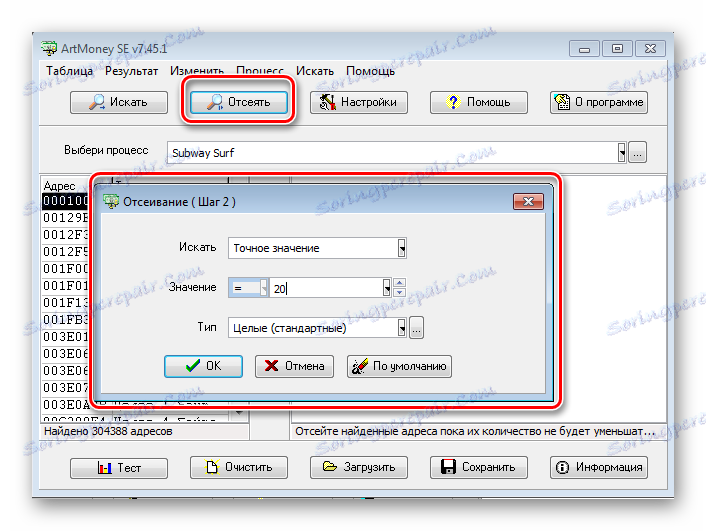
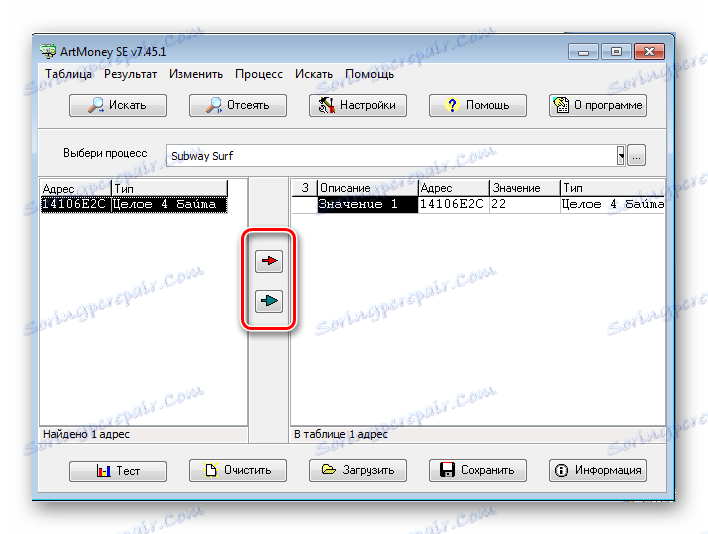
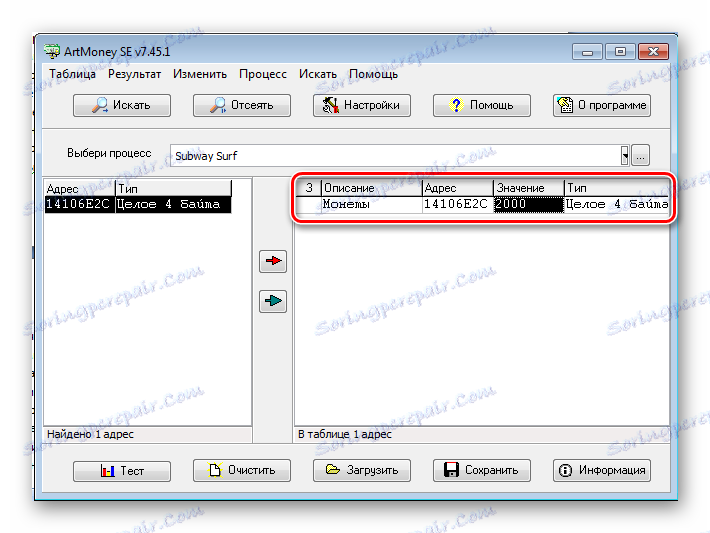
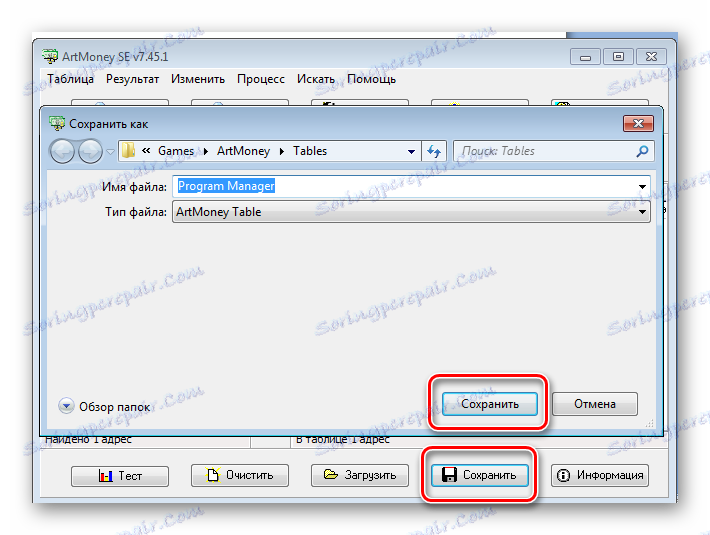
Díky tomuto vyhledávání můžete v jedné hře změnit téměř jakoukoli proměnnou. Za předpokladu, že má přesný význam, tedy celé číslo. Nezaměňujte to se zájmem.
Vyhledat neznámou hodnotu
Je-li ve hře nějaká hodnota, například život, je reprezentována ve formě pásky nebo nějakého znamení, to znamená, že nevidíte číslo, které by znamenalo počet vašich zdravotních bodů, pak musíte použít hledání pro neznámou hodnotu.
Nejprve ve vyhledávacím poli vyberte položku Neznámá hodnota a poté proveďte vyhledávání.

Dále jít do hry a snížit své zdraví. Nyní během procesu screeningu stačí změnit hodnotu na hodnotu "Zmenšit" a provést screening, dokud nezískáte minimální počet adres, respektive změnu množství vašeho zdraví před každým promítáním.

Nyní, když máte adresu, můžete přesně vědět, který číselný rozsah je hodnota zdraví. Úpravou hodnoty zvýšíte počet zdravotních bodů.
Vyhledejte řadu hodnot
Pokud potřebujete změnit nějaký parametr, který se měří v procentech, pak hledání přesné hodnoty nebude fungovat, protože procenta mohou být zobrazena ve formě, například 92,5. Ale co když nevidíte toto číslo za desetinnou čárkou? Pak se tato volba vyhledá k záchraně.
Při vyhledávání vyberte Vyhledat: "Rozsah hodnot" . Ve sloupci "Hodnota" můžete zvolit, v jakém rozsahu je vaše číslo. To znamená, že pokud vidíte na obrazovce 22 procent, je třeba v prvním sloupci umístit "22" a ve druhém sloupci "23" , pak číslo, které je za desetinnou částí, spadne do rozsahu. A v poli "Typ" zvolte "S bodem (standardní)"

Při filtrování jednáte stejným způsobem, určit určitý rozsah, po změně.
Zrušení a ukládání projekcí
Jakýkoli krok skríningu lze zrušit. To je nutné, pokud jste v libovolném kroku zadali nesprávné číslo. V tomto okamžiku můžete klepnutím na libovolnou adresu v levém stolu pravým tlačítkem myši vybrat možnost "Undo screening" .
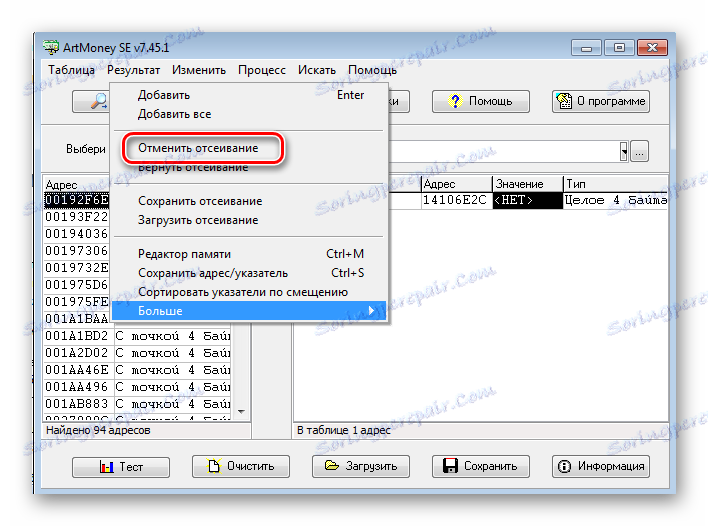
Pokud nemůžete okamžitě najít konkrétní adresu, můžete svůj screening uložit a pokračovat například v několika dnech. V tomto případě také v tabulce vlevo klikněte pravým tlačítkem myši a vyberte možnost "Uložit promítání" . Dále můžete zadat název souboru a vybrat složku, kam bude uložen.
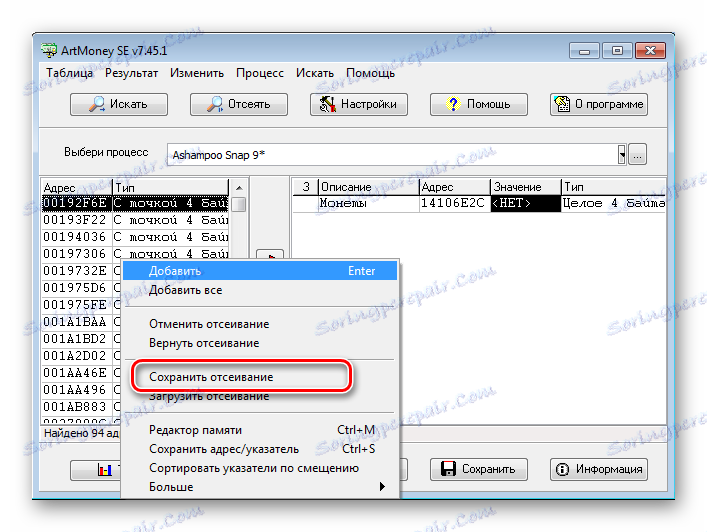
Ukládání a otevírání tabulek
Poté, co dokončíte hledání konkrétních proměnných, můžete uložit hotovou tabulku, abyste mohli několikrát použít změnu určitých zdrojů, například pokud jsou po každé úrovni resetovány.
Stačí se podívat na záložku "Tabulka" a kliknout na "Uložit" . Dále můžete vybrat název tabulky a místo, kam ho chcete uložit.
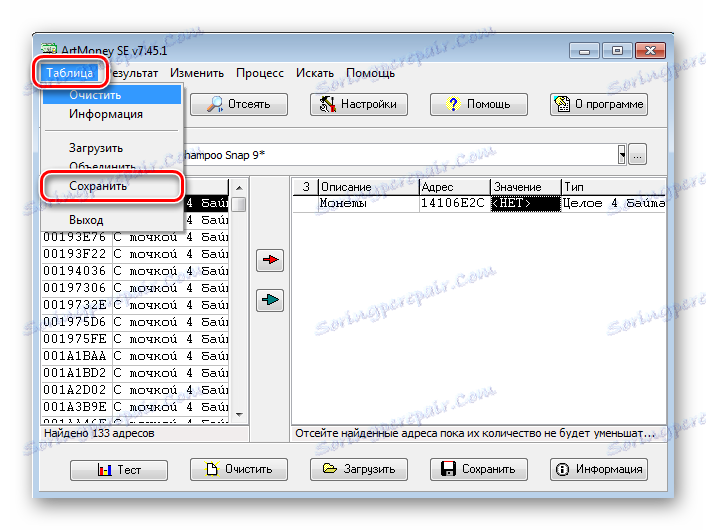
Stejným způsobem můžete otevřít tabulky. Všichni také přejděte na kartu "Tabulka" a klikněte na "Stáhnout" .
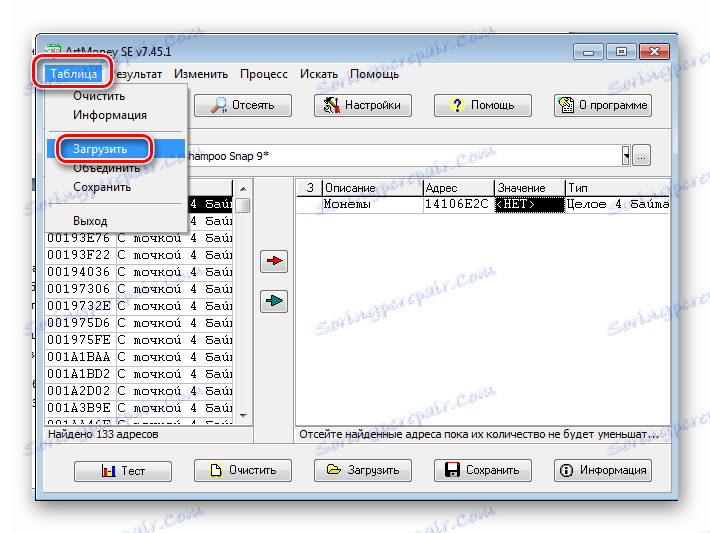
To je vše, co potřebujete vědět o hlavních rysech a funkcích programu ArtMoney. To stačí ke změně některých parametrů v jednotlivých hrách, ale pokud chcete více, například vytvoření podvodů nebo trenérů, pak tento program nebude vyhovovat vám a budete muset hledat jeho analogy.
Přečtěte si více: Podobné software ArtMoney